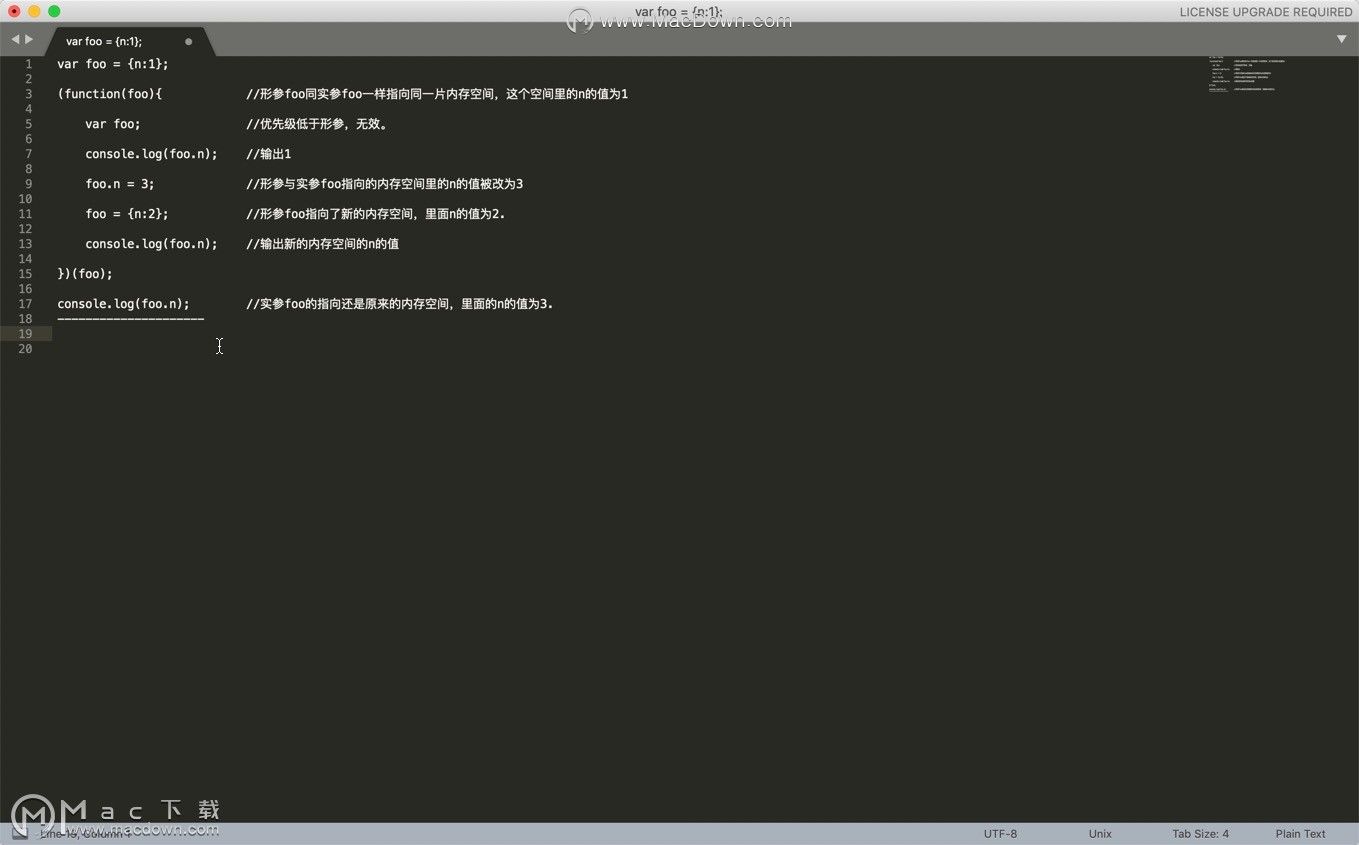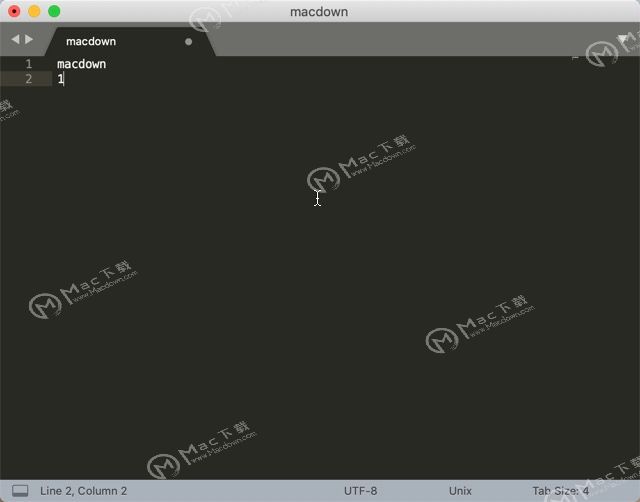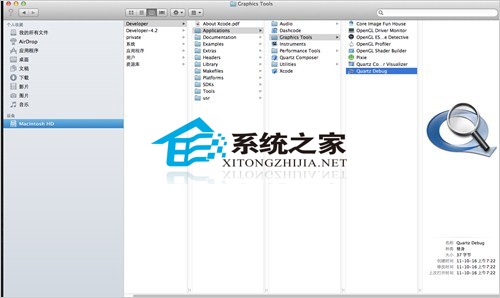在mac上怎么写C ?用习惯win电脑的朋友可能在开始的时候不知道在mac上怎么写c ,因为在Mac上并没有Windows上自己用习惯的Visual C ,下面就为大家分享一下在mac上写C 的两款软件。
1.使用Xcode
Xcode for Mac(高效开发工具)
立即下载
专业高效的mac开发软件小编推荐使用Xcode Mac版,该软件为Mac,iPhone,iPad,Apple TV和Apple Watch创建出色的应用程序所需的一切。
2021-12-20 13.95 GB 英文软件了解Alfred mac常用操作让你快速上手这款Mac效率神器
Alfred是一款Mac平台强大的快速启动工具,它能够让你的鼠标操作尽可能地转换成键盘操作,可通过热键、关键字、文本扩展等提高您的效率
 下载完以后第一次打开会出现Welcome to Xcode的界面,点击Create a new Xcode project,创建新项目,如果以后不想看到这个界面,可以取消勾选 Show this window when Xcode launches来永久关闭,以后若要创建新项目,可以点击菜单栏的File→New→Project→...。
下载完以后第一次打开会出现Welcome to Xcode的界面,点击Create a new Xcode project,创建新项目,如果以后不想看到这个界面,可以取消勾选 Show this window when Xcode launches来永久关闭,以后若要创建新项目,可以点击菜单栏的File→New→Project→...。
 按下Create a new Xcode project后会跳出一个弹窗,选择macOS下的Command Line Tool,对于C程序类来说,它被归类到Mac下的命令行工具里面。
按下Create a new Xcode project后会跳出一个弹窗,选择macOS下的Command Line Tool,对于C程序类来说,它被归类到Mac下的命令行工具里面。
 点击next,弹出另一个弹窗,Product Name是你的项目名称,Organization Name一般填你自己的名字,Organization identifier我也不知道这个是干嘛用的,任意写一个名字并没有影响,Language选择C ,点击next。
点击next,弹出另一个弹窗,Product Name是你的项目名称,Organization Name一般填你自己的名字,Organization identifier我也不知道这个是干嘛用的,任意写一个名字并没有影响,Language选择C ,点击next。
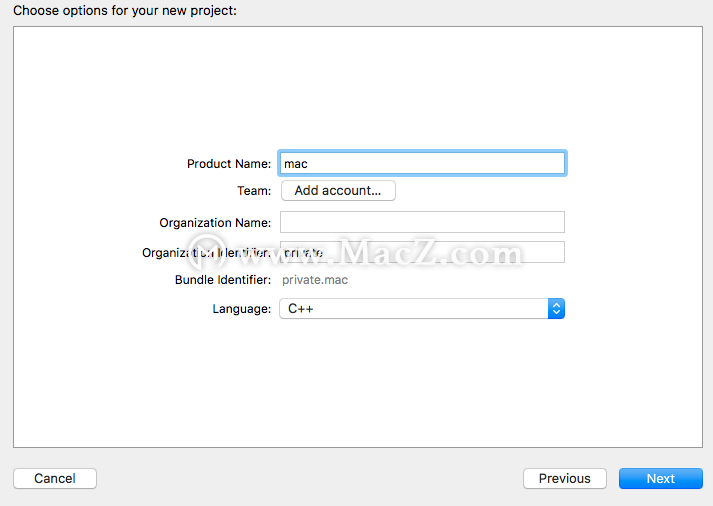
然后在出现的弹窗中选择储存位置即可,注意下方的Create Git repository on My Mac这个选项,如果你在日常工作学习中需要用到github,建议勾上。

在打开的界面中选择右侧的mAIn.cpp这个选项,好了,接下来就可以愉快的编译了,试试写下"Hello, World!",点击右上方类似播放器的按键来运行程序吧~

2.使用Sublime
sublime text 4 for Mac(前端代码编辑神器)
立即下载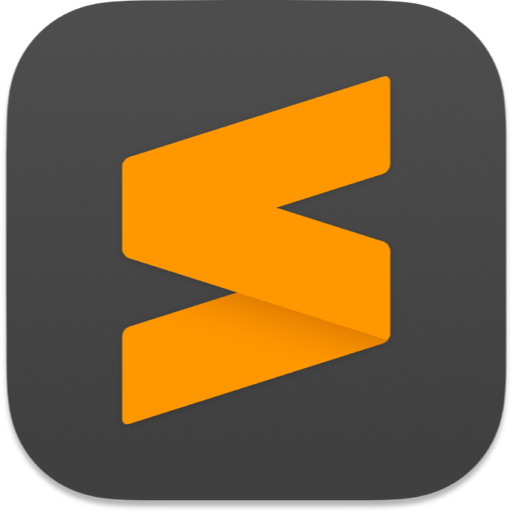
sublime text 4 mac是一款运行在mac端的代码编辑工具,集窗口分组、项目管理、扩展工具、代码折叠等多种功能与一身,支持vim模式,窗口分组、扩展工具、代码折叠等,而且sublime text 4中文版支持多种编程语言的语法高亮、拥有优秀的代码自动完成功能,还拥有代码片段的功能,可以将常用的代码片段保存起来,在需要时随时调用,堪称程序员开发神器!
2021-12-17 46.7 MB 简体中文首先,打开文本编辑工具,Mac自带的也行,在这里我推荐Sublime,按command N新建窗口,按下command S保存文件,修改文件后缀名为.cpp或.cc(C 格式),选择储存位置,点击save保存。

然后回到Sublime,编写文件,再次保存。

接着打开终端(可以在状态栏的搜索功能直接搜索终端即可点击打开),输入cd Desktop(我把.cpp文件放在桌面)→ g test.cpp(运行名为test.cpp的C 文件)→然后.cpp所在位置会出现名为a.out的exec文件(我的是在桌面)→继续在终端上输入./a.out→然后你就可以看到自己写的程序内容了,比如"Hello, World!",
小伙伴快去试试吧~

Mac使用技巧:苹果键盘的一个或多个按键没有响应怎么解决?
Mac键盘的一个或多个按键没有响应怎么解决?请先使用“虚拟键盘”测试键盘按键是否在按下时正常响应。具体步骤,请参考下方: